Outlookが送信済みメールを送信済みアイテムフォルダに保存しないようにする方法
多くのWindowsユーザーはMicrosoftOutlookに依存しています 彼らの毎日のオンラインコミュニケーションのために。このサービスは、堅牢な通信を可能にすることに加えて、ユーザーが自分の都合に合わせて設定を構成できるようにします。送信するすべての電子メールは、送信済みアイテムフォルダーに保存されます。 Outlookがメッセージのコピーを送信済みアイテムフォルダに保存しないようにする場合は、次の方法で行うことができます。
Outlookが送信済みメールを保存しないようにする方法
多くの人は、「送信済みアイテム」の下に過去のメールの記録を保存しておくと便利だと感じています。 Outlookの’フォルダ。古いメールにアクセスする必要がある場合は、このフォルダに移動して、送信したメールを確認し、必要なアクションを実行できます。
また、電子メールが目的の受信者に配信されたかどうかを確認できます。したがって、Outlookは、電子メールメッセージ、カレンダー、連絡先、およびタスクを管理するためのツールとしてだけでなく、時間管理としても役立ちます。ただし、この機能の欠点は、送信されたすべての電子メールをOutlookに無差別に保存し始めることです。
Outlookが設定を介して送信済みメールのコピーを保存しないようにする
Outlookが、設定、グループポリシー、またはレジストリエディターを使用して、送信済みアイテムフォルダーに電子メールのコピーを保存しないようにすることができます。方法は次のとおりです。この設定を変更する場合は、以下の手順に従ってください。
- MicrosoftOutlookを開く
- [Wordのオプションにアクセス]ダイアログボックス
- [メール]タブに切り替えます
- [送信済みアイテムフォルダにメッセージのコピーを保存する]オプションを無効にします
Microsoft Outlookを使用して電子メールを送信すると、電子メールメッセージのコピーが[送信済みアイテム]フォルダーに保存されます。
1]MicrosoftOutlookを開きます
検索バーにOutlookと入力するか、Windows10タスクバーのアイコンをクリックしてMicrosoftOutlookアプリを起動します。
2][Wordのオプションにアクセス]ダイアログボックス
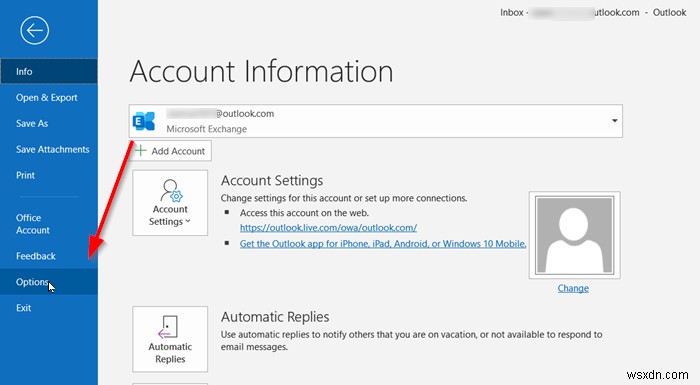
「ファイル」を選択します 」タブをクリックし、「オプション」を選択します 表示されたオプションのリストから’。
3][メール]タブに切り替えます
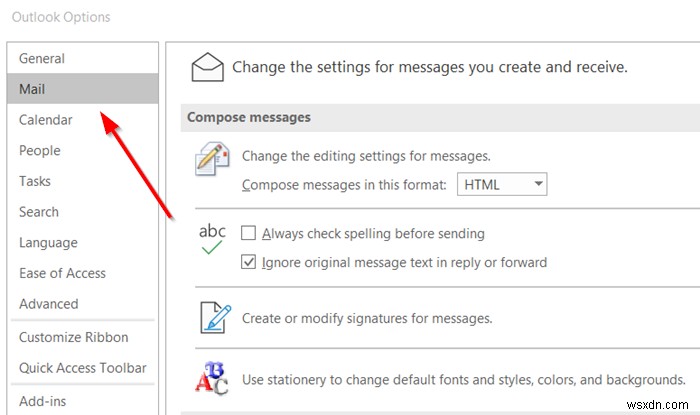
[オプション]ダイアログボックスが開いたら、[メール]に切り替えます ’タブ。
4][送信済みアイテムフォルダにメッセージのコピーを保存する]オプションを無効にする
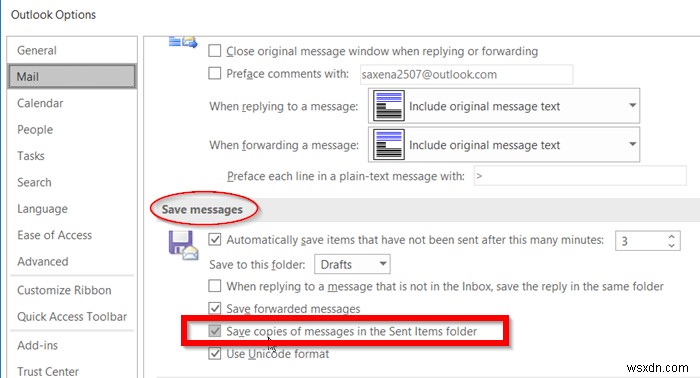
[オプション]ダイアログボックスの右側のペインで、[メッセージの保存]に移動します ’セクション。
そこで、「送信済みアイテムフォルダにメッセージのコピーを保存する」を探します。 ’オプション。
次に、このオプションに対してマークされたチェックボックスをオフにして、Outlookが送信済みアイテムフォルダにメッセージのコピーを保存できないようにします。
OutlookがGPEDITを使用して送信済みアイテムを保存しないようにする
グループポリシーエディターを開き、次の設定に移動します。
ユーザー設定>管理用テンプレート>MicrosoftOutlook2016>Outlookオプション>設定>電子メールオプション
メッセージのコピーを[アイテムの保存]フォルダに保存をダブルクリックします 。
[有効]ボックスを選択してから、[メッセージのコピーを送信済みアイテムフォルダに保存する]を選択します。 。
ここで他の設定も構成できます。
OutlookがREGEDITを使用して送信済みアイテムを保存しないようにする
レジストリエディタを開き、次のキーに移動します。
- HKEY_CURRENT_USER \ Software \ Microsoft \ Office \ 16.0 \ Outlook \ Preferences
- HKEY_CURRENT_USER \ Software \ Policies \ Microsoft \ Office \ 16.0 \ Outlook \ Preferences
Outlook2021/19/16およびOutlookforOffice 365の場合、バージョン番号は16.0になります。
DWORD値の名前を作成し、SaveSentという名前を付けます。次のように値を指定します:
- 0=送信済みメールは送信済みアイテムフォルダに保存されません。
- 1=送信済みメールは送信済みアイテムフォルダに保存されます。
投稿が役に立ったと信じてください。
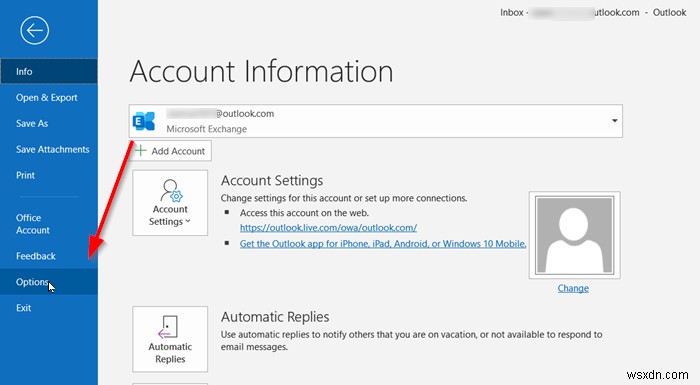
-
Outlook メールを Gmail に転送する方法
Outlook と Gmail のアカウントを持っている場合は、受信トレイを設定して、メッセージを優先するメール アカウントに自動的にリダイレクトすることができます。これは、電子メール メッセージを読んで返信する必要があり、デバイスに Outlook がない場合に特に便利です。 さらに、別のメール アドレスから読んで返信したい場合や、不在時に他の人に代わって受信して返信してもらいたい場合は、メールを転送できます。 理由が何であれ、Outlook のメールを Gmail に転送して、好きな場所でメールを送受信できるようにする方法を紹介します。 Outlook メールを Gmail に転送す
-
Outlook Web からメールを保存する方法
Outlook Web アプリは、Outlook 電子メール サービス (もう 1 つは Outlook PC アプリ) を使用するための優れたツールです。これにより、電子メールへのアクセスと管理が迅速なプロセスになります。 Gmail とは異なり、Outlook Web アプリには、フォルダー、カテゴリ、検索フォルダーなどを通じてデータを分類する方法が多数用意されています。 ただし、メールを Outlook Web から PC に保存したい場合もあります。その方法は次のとおりです。 Outlook Web からメールを保存する方法 Outlook の Web メールを保存するのは、かなり
